Zoom ist ein bekanntes Tool für Videokonferenzen und wahrscheinlich haben Sie es in einem Ihrer Meetings verwendet. Obwohl dieses Tool einen Marktanteil von fast 10 Prozent hat und um 100 Prozent im Jahresvergleich wächst , werden seine Konkurrenten nicht schwächer. Der Markt für Zoom-Alternativen boomt ebenfalls und es gibt eine riesige Anzahl von Spielern zur Auswahl.

Zoom-Alternativen bieten Funktionen, Preispläne und Funktionen, die Käufer dazu bringen, sich für sie zu entscheiden. Wer sind diese Konkurrenten und was bieten sie anders als Zoom an? Lass es uns herausfinden.
1. Skype für Unternehmen
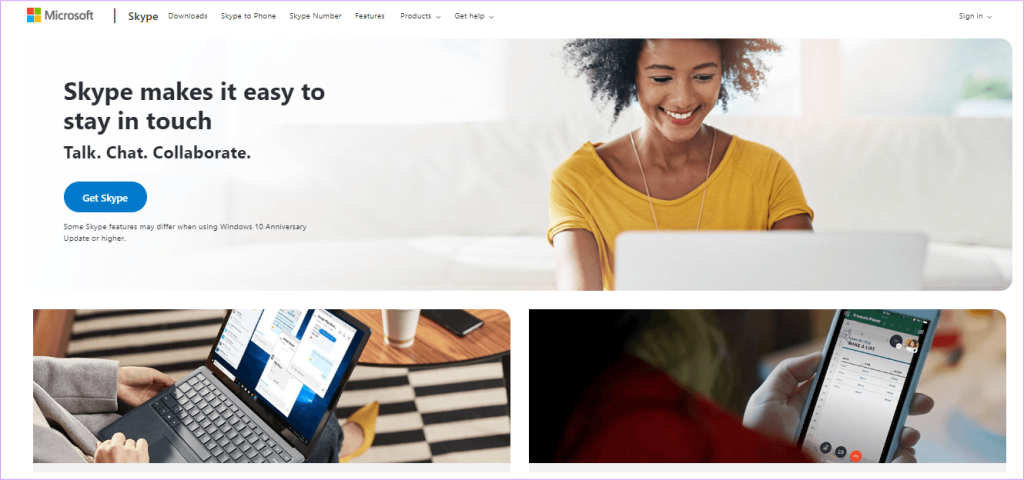
Wer kennt Skype nicht , oder? Wahrscheinlich das beliebteste Video-Chat-Tool auf der ganzen Welt, das von Massen und Klassen gleichermaßen verwendet wird. Ich habe es so oft benutzt, um mit meinen Freunden auf der ganzen Welt zu sprechen. Es hat auch einen geschäftlichen Anwendungsfall.
Für Unternehmen oder Teams mit weniger als 20 Personen ist Skype ein großartiges Tool. Es ist kostenlos, aber wenn Sie Festnetz- und Mobiltelefonanrufe tätigen möchten, müssen Sie Skype-Guthaben kaufen, um diese Anrufe tätigen zu können.
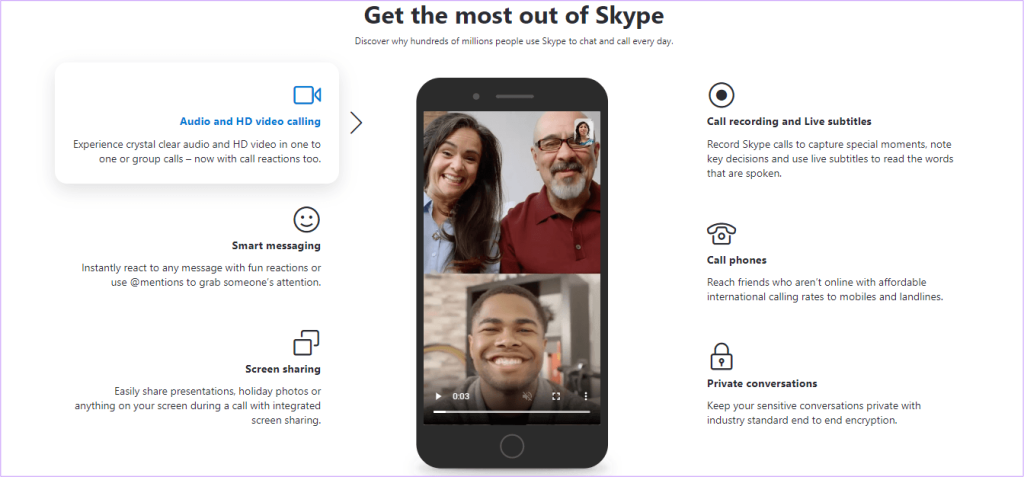
Sie können Online-Meetings und Webinare veranstalten, Ihre Bildschirme freigeben und die kollaborative Whiteboard-Funktion verwenden. Außerdem können Sie Live-Untertitel und Untertitel aufnehmen und aktivieren, während Sie einen kristallklaren Audio- und HD-Videoanruf genießen.
Mit Skype for Business können Sie online mit bis zu 250 Personen zusammenarbeiten und sich mit ihnen verbinden.
Die Software bietet außerdem beeindruckende Funktionen wie Sicherheit auf Unternehmensniveau, Cloud-Speicher, End-to-End-Verschlüsselung und Compliance sowie On-Demand-Support.
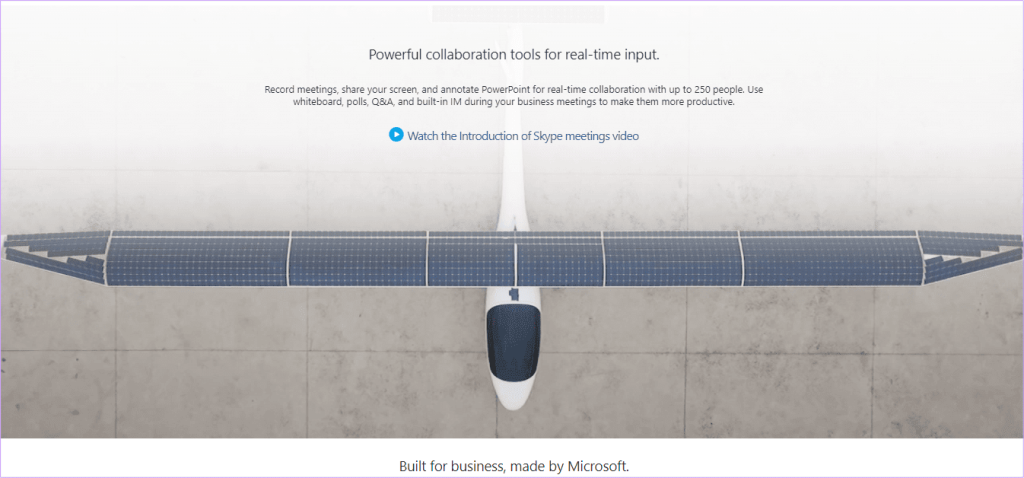
Skype for Business ist in Ihr Microsoft 360-Paket integriert und bietet daher eine komplette Meeting-Lösung mit allen kostenlosen Funktionen plus Microsoft Office 365 für Unternehmen.
Die Preisgestaltung erfolgt in drei Kategorien. Office 365 Business Essentials für 5,00 USD pro Benutzer und Monat. Office 365 Business für 8,25 USD pro Benutzer und Monat und Office 365 Business Premium für 12,50 USD pro Benutzer und Monat.
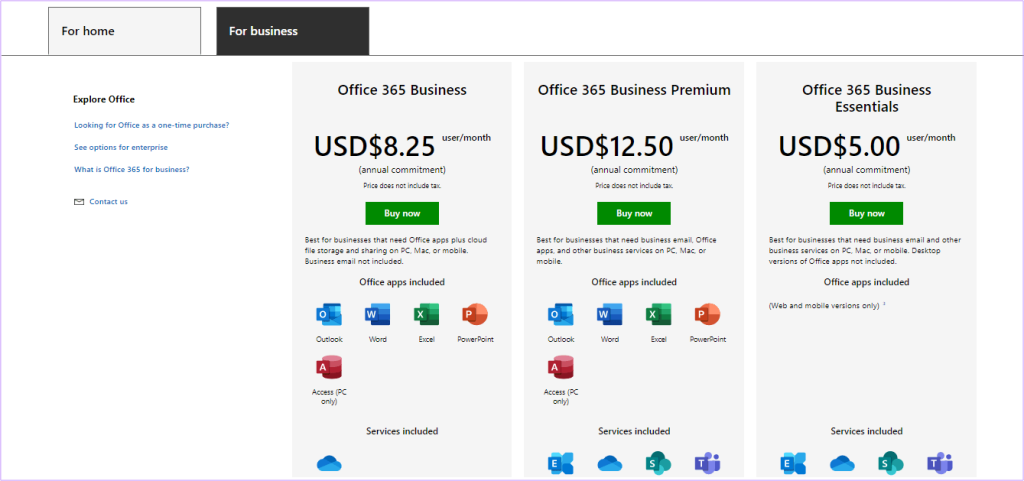
Skype ist einfach zu bedienen. Sie müssen jedoch das Softwarepaket auf Ihrem Gerät installieren, um es verwenden zu können. Skype speichert Videoaufzeichnungen nur 30 Tage lang.
Holen Sie sich Skype for Business
2. Zoho-Meeting
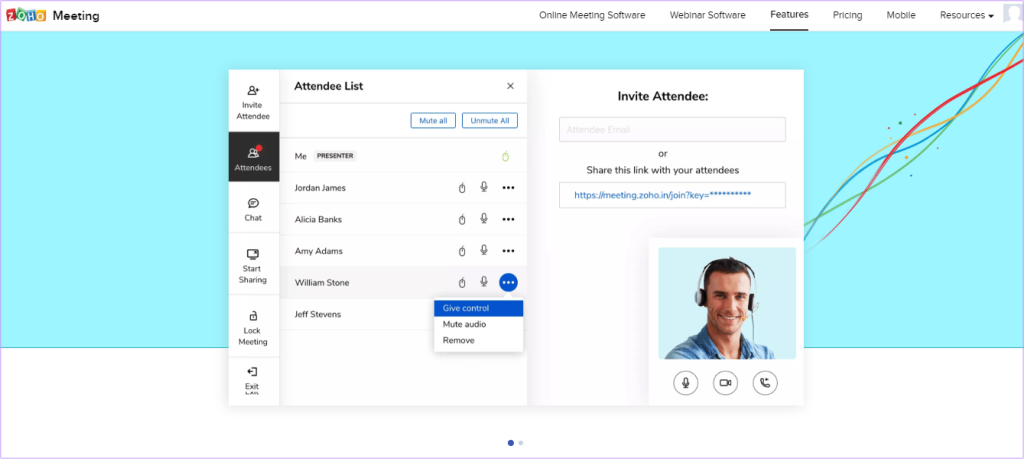
Zoho Meeting ist ein weiteres hervorragendes Tool für Videokonferenzen. Diese Lösung ist web- und browserbasiert, sodass Sie keine Software herunterladen oder installieren müssen, um das Tool zu verwenden.
Mit einer einfachen Chrome-Erweiterung können Sie Online-Meetings und Webinare veranstalten und aufzeichnen.
Darüber hinaus können Sie Bildschirme über verschiedene Plattformen hinweg teilen und aufzeichnen.
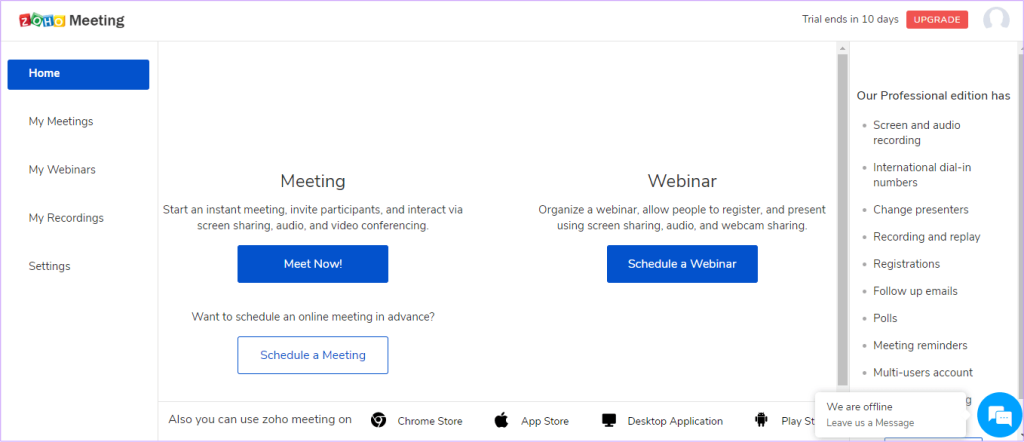
Es eignet sich sowohl für Einzelanwender als auch für kleine und große Organisationen. Diese Lösung zeichnet sich durch eine einfache Navigation aus.
Zoho Meeting bietet Ihnen nach Ihrem Webinar einen detaillierten Analysebericht zu Registrierungen, Engagements, Fragen und Antworten sowie Umfragen.
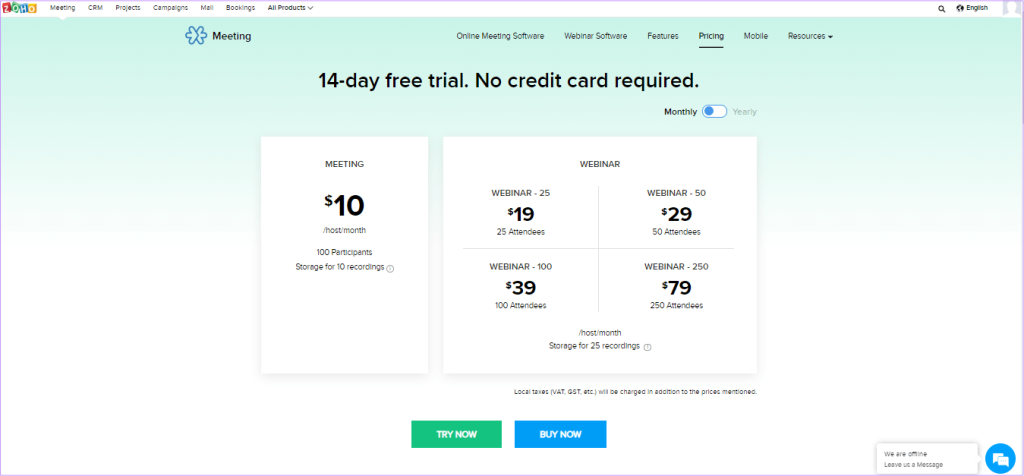
Sie können Meeting-Links auch auf Ihrer Website einbetten, sodass die Teilnehmer Ihrem Meeting über ihre E-Mail-Adressen beitreten können. Darüber hinaus können Sie Meetings sicher moderieren.
Die Preise für Zoho Meeting beginnen bei 10 $ pro Gastgeber und Monat für bis zu 100 Teilnehmer. Der Webinar-Plan beginnt bei 19 $.
Sie können jedoch Kosten sparen, wenn Sie sich für den jährlichen Zahlungsplan entscheiden, da dieser mehr Rabatte bietet.
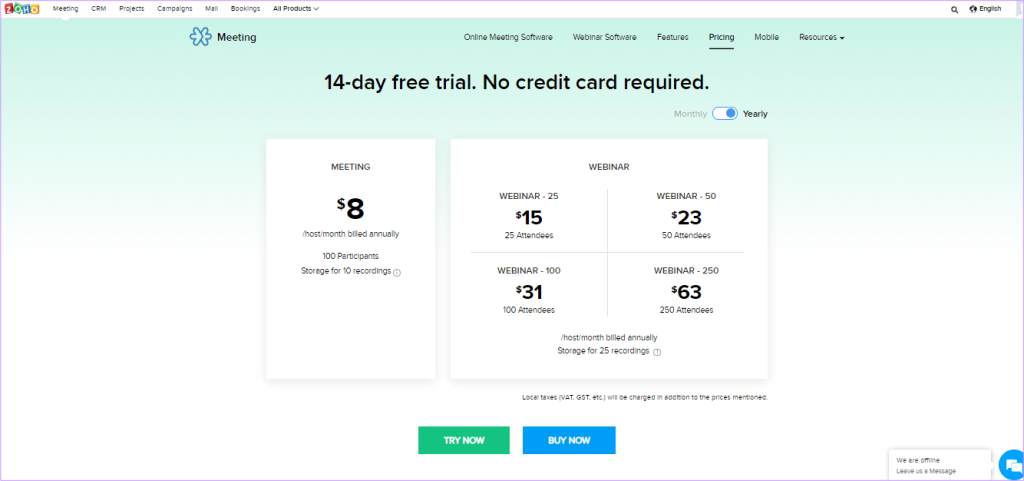
Zoho Meeting hat eine 14-tägige Testphase und bietet keine kostenlose Version an. Außerdem sind die Funktionen im Vergleich zu Konkurrenten in diesem Bereich begrenzt.
Überprüfen Sie Zoho Meeting
3. GoToMeeting
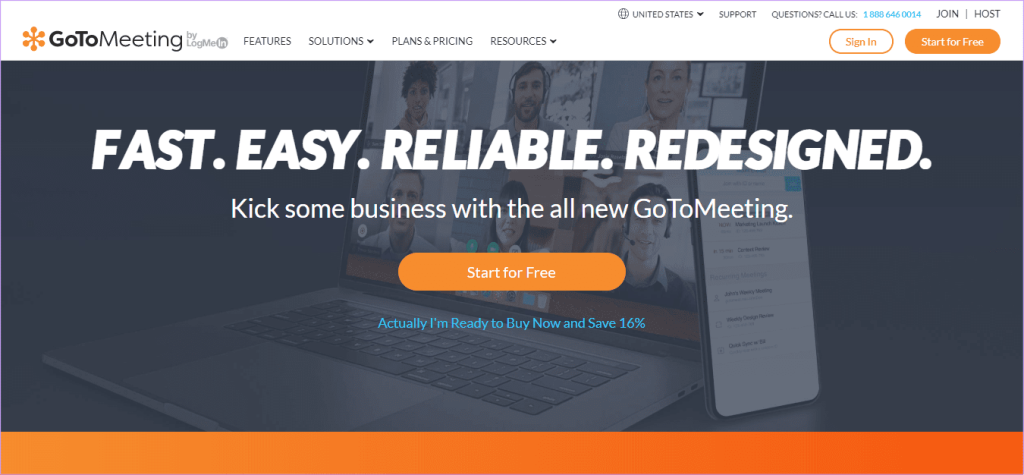
GoToMeeting ist ein weiteres fantastisches Tool, das Zusammenarbeit und Kommunikation nahtlos über das Internet in Echtzeit ermöglicht. Es ist eine der einfachsten Lösungen für Videokonferenzen, Bildschirmfreigabe und Online-Meetings.
Sie können über Desktop- und mobile Apps auf GoToMeeting zugreifen. Sie können auch über ihren Webbrowser an Online-Meetings teilnehmen, die Funktionen von Web-Webbrowsern sind jedoch eingeschränkt.
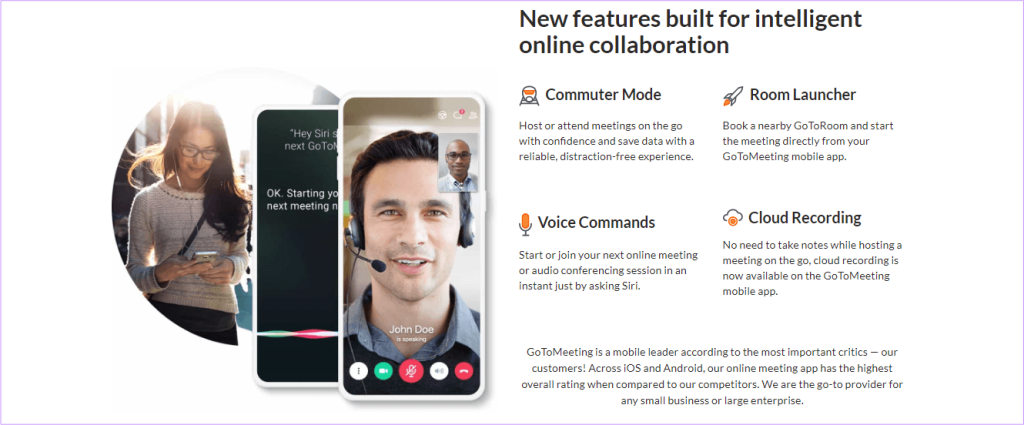
Sie können einige großartige Funktionen genießen. Der private Besprechungsraum ermöglicht es Ihnen, einen benutzerdefinierten Besprechungslink zu erstellen, der sich nie ändert. Die Video-to-Slide-Funktion konvertiert automatisch Folien aus mehreren Präsentationen in ein gemeinsam nutzbares PDF-Format.
Außerdem können Sie mit unbegrenztem Speicherplatz Ihr Meeting aufzeichnen und in der Cloud oder lokal speichern.
Die Kalenderintegrationen ermöglichen es Ihnen, Meetings mit dem Google-Kalender und den GoToMeeting Office 365-Plugins zu planen und daran teilzunehmen.
Sie können auf automatische Transkripte Ihrer aufgezeichneten Sitzungen zugreifen und diese teilen.
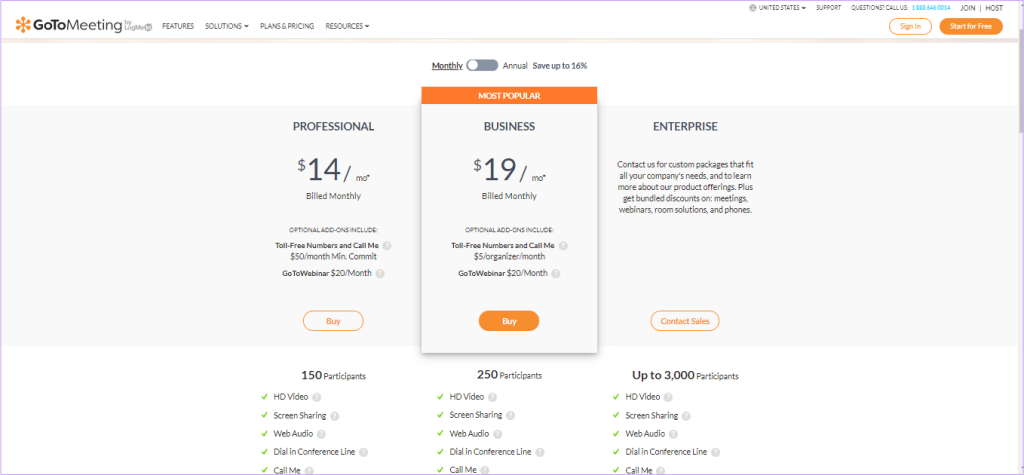
GoToMeeting bietet eine 14-tägige Testphase und eine Vielzahl von Preispunkten für Benutzer. Der Professional-Plan beginnt bei 14 US-Dollar pro Monat und ermöglicht es Benutzern, bis zu 150 Teilnehmer aufzunehmen.
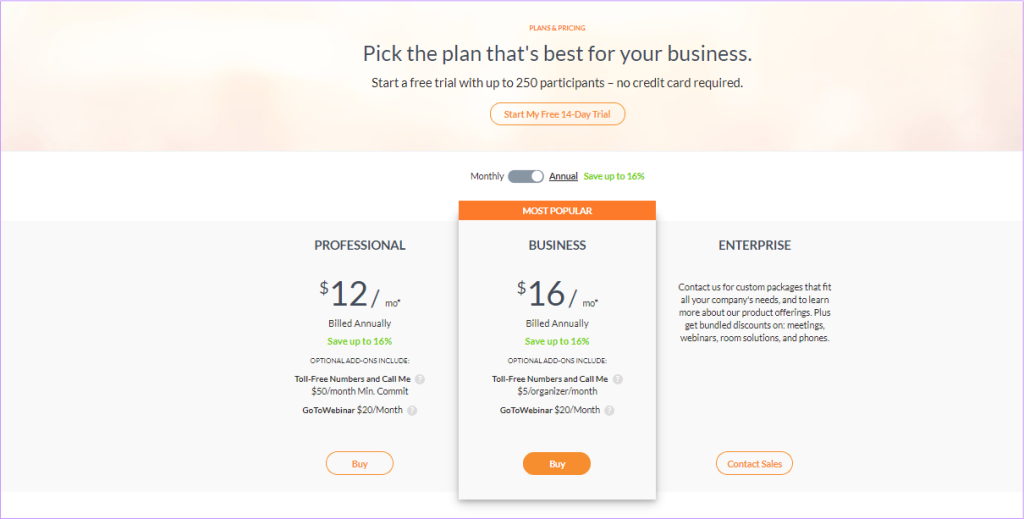
Der Geschäftsplan beginnt bei 19 US-Dollar pro Monat und ermöglicht es Benutzern, bis zu 250 Teilnehmer aufzunehmen. Der Unternehmensplan ermöglicht es Benutzern, bis zu 3000 Teilnehmer zu hosten.
Mit dem jährlichen Zahlungsplan können Sie jedoch 16 Prozent sparen. Benutzer, die Webinar-Funktionen benötigen, müssen möglicherweise GoToWebinar besuchen.
Besuchen Sie GoToMeeting
4. EZTalks
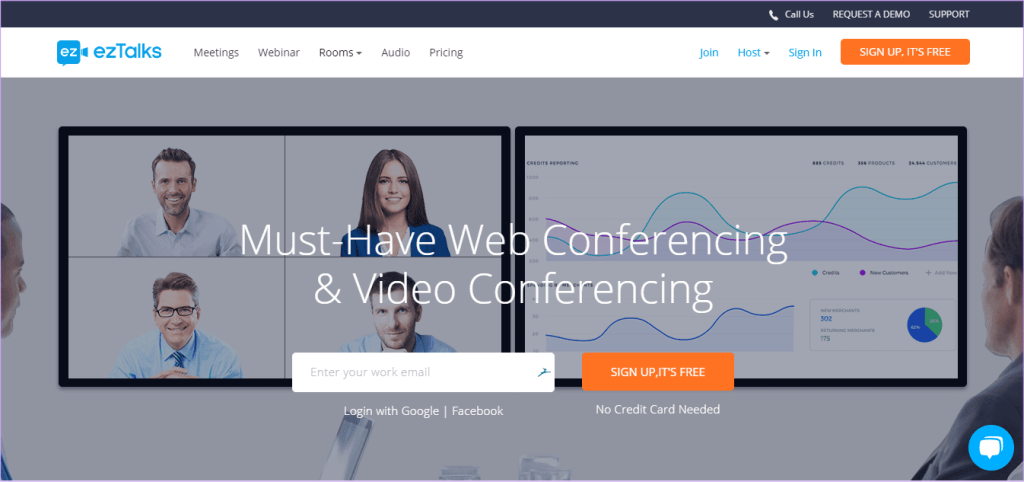
EZTalks ist eine Videokonferenzlösung, die Benutzern den Zugriff auf innovative Kollaborationsdienste wie Webinare, Online-Meetings, Audio- und Videokonferenzen ermöglicht.
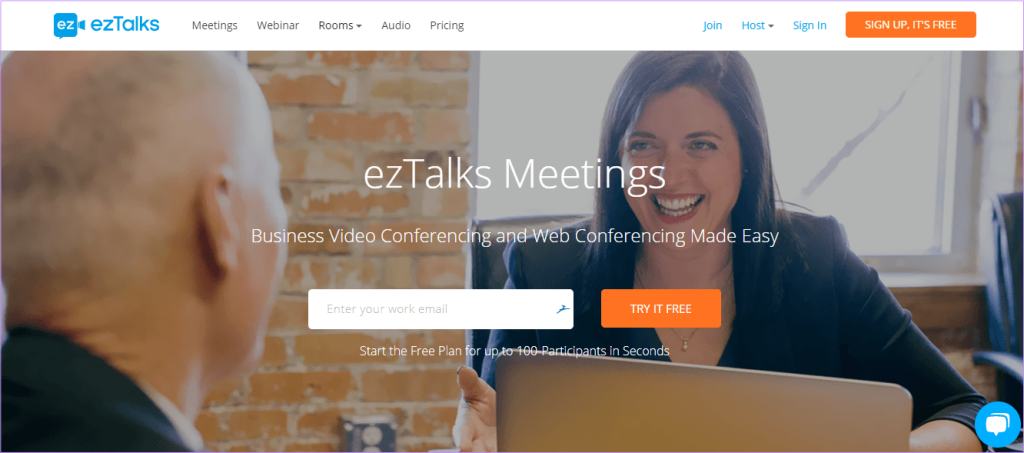
EZTalk verfügt über erstaunliche Web- und Videokonferenzfunktionen wie vollständige Online-Meeting-Steuerung und ein interaktives Whiteboard zum Brainstorming und zur Umsetzung von Ideen.
Sie können Präsentationen, Diashows, Audio und Video mit bis zu 10.000 Teilnehmern teilen. Sie können auch Umfragen organisieren, an Gruppen- und Privatchats teilnehmen und unbegrenzt kostenlose Meetings veranstalten.
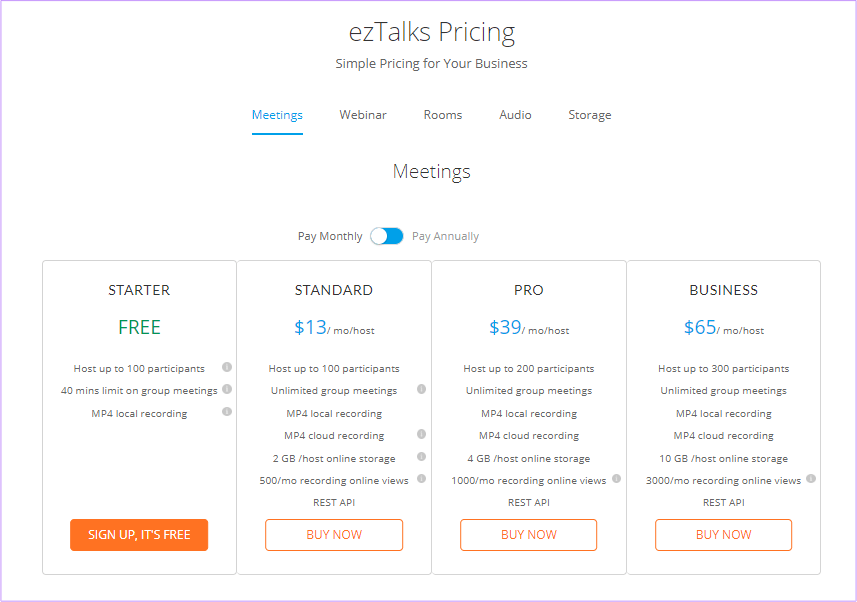
Obwohl der kostenlose Plan von EZtalks ein 40-Minuten-Limit für Gruppenmeetings hat, können Sie bis zu 100 Teilnehmer aufnehmen.
Die kostenpflichtigen Pläne schalten erweiterte Funktionen frei und beginnen bei 13 $ pro Monat und Host, Pro kostet 39 $, Business beginnt bei 65 $.
Mit einem jährlichen Zahlungsplan können Sie jedoch 23 Prozent sparen.
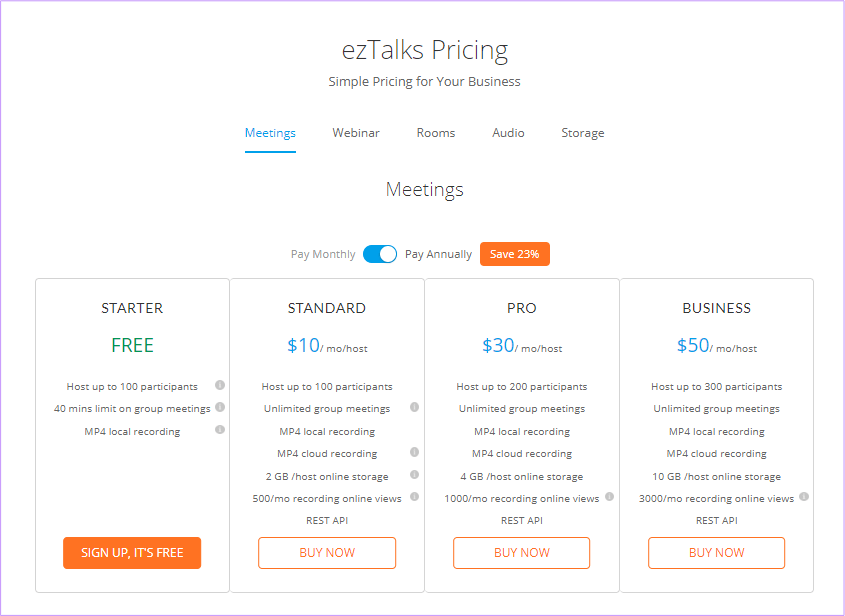
Die Software ist unkompliziert und einfach zu bedienen. Außerdem können Sie EZtalks auf einer Vielzahl von Plattformen verwenden, darunter Windows, Mac OS X, iOS und Linux.
Holen Sie sich EZtalks
5. Adobe Connect
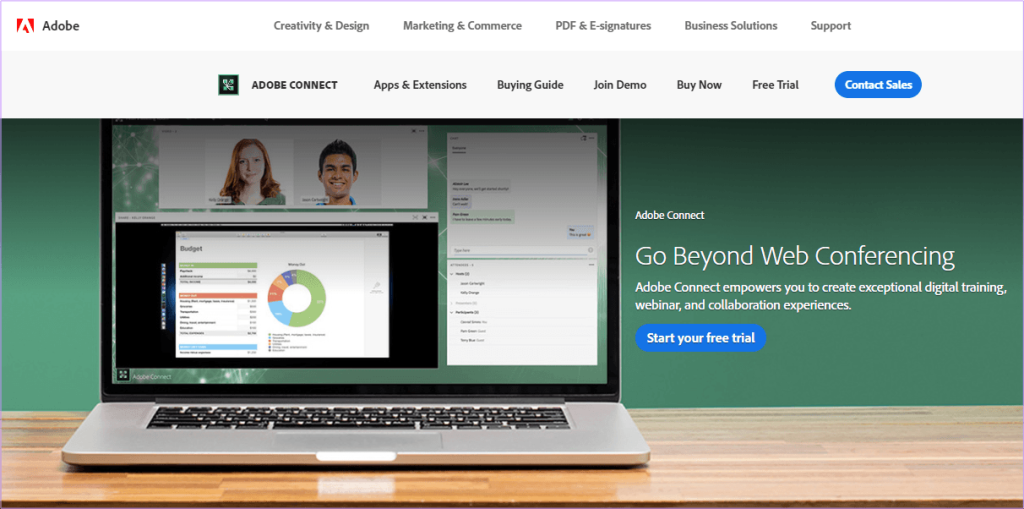
Adobe Connect ist eine Webkonferenzplattform, die kollaborative Erfahrungen bietet. Benutzer können Online-Meetings und Webinare, Video- und Audiokonferenzen, Bildschirmfreigabe, Umfragen, Instant Messaging und Dateifreigabe genießen.
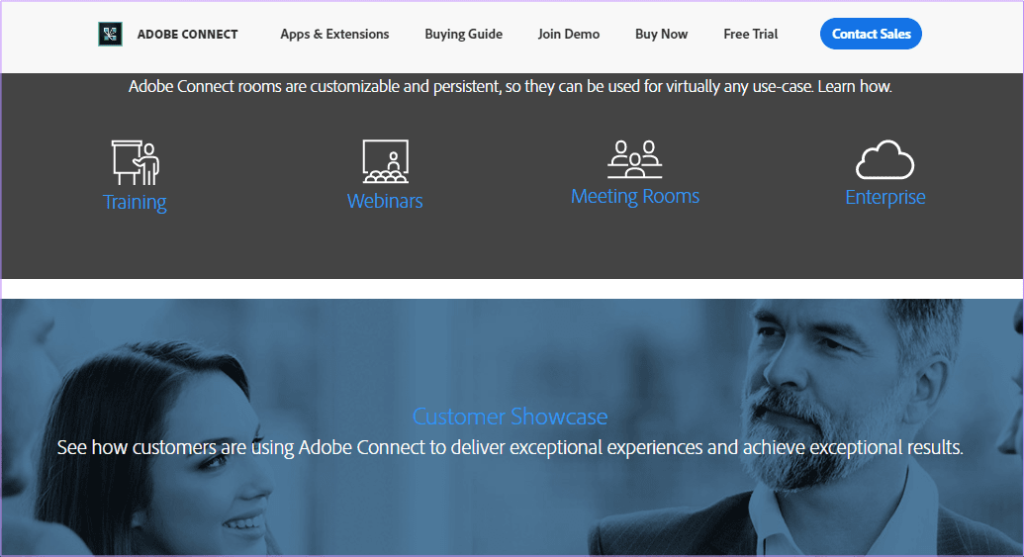
Die Software ist intuitiv und einfach zu bedienen. Mit Adobe Connect können Sie Besprechungsräume an Ihre Bedürfnisse anpassen.
Sie haben die vollständige Kontrolle über die Funktionen und das Erscheinungsbild Ihrer Besprechungsräume. Und Sie können Ihre Besprechungsräume mit Layout und Hintergrundbildern anpassen und Funktionen und Features hinzufügen.
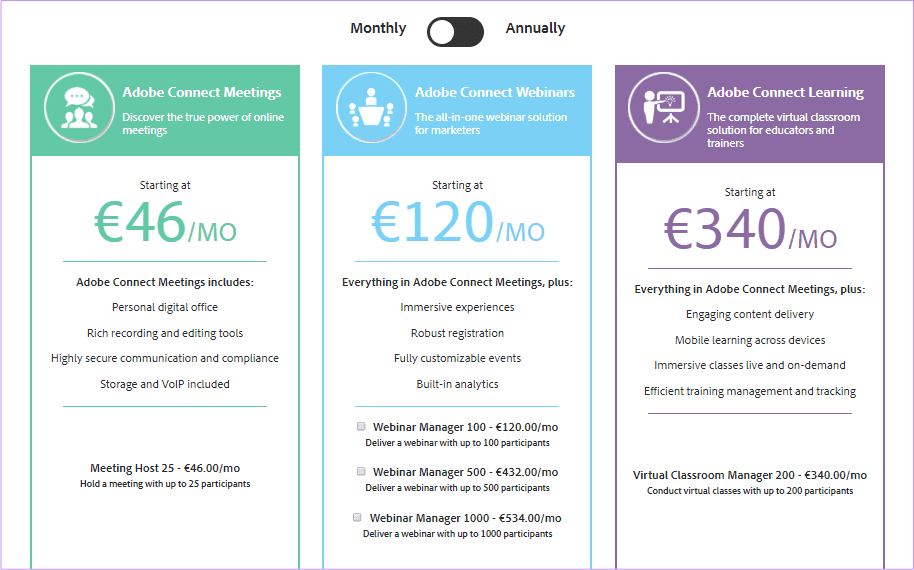
Sie können Breakout-Sitzungen innerhalb eines Meetings veranstalten.
Außerdem kann jeder Benutzer auf mehrere Besprechungsräume zugreifen.
Weitere Funktionen sind Meeting-Aufzeichnungen, Notizen, Chats und Whiteboarding. Der USP dieser Software ist, dass sie hochgradig anpassbar und anpassungsfähig ist.
Adobe Connect bietet eine 30-tägige Testphase und Abonnementpläne sind im Vergleich zu anderen Lösungen teuer.
Die Adobe Connect Meetings beginnen bei 50 $ pro Monat, Adobe Connect Webinare bei 130 $ pro Monat und Adobe Connect Learning bei 370 $ pro Monat.
Überprüfen Sie Adobe Connect
6. WebEx
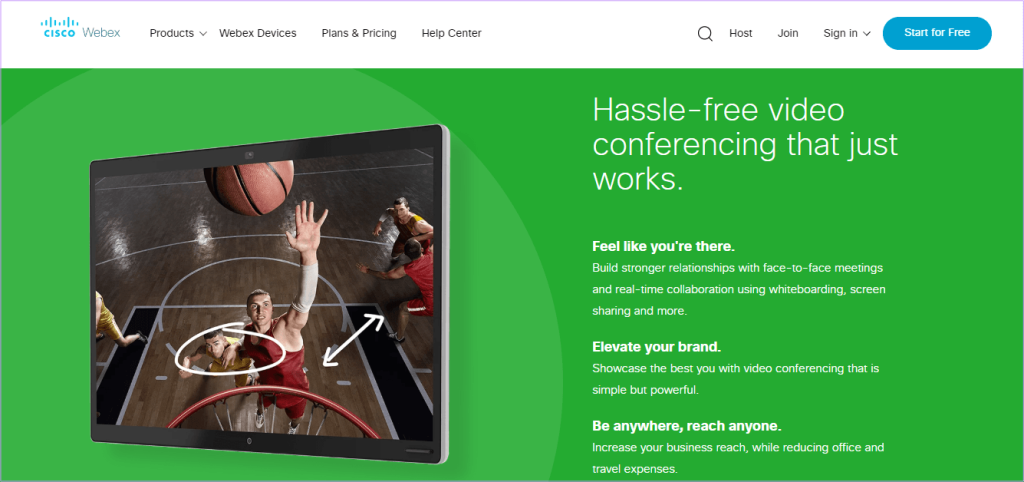
WebEx ist eine Unternehmenslösung und ein funktionsreiches Tool für Video- und Audiokonferenzen, Online-Meetings, Bildschirmfreigabe und Webinare. Webkonferenzen, Cloud-Anrufe.

WebEx hat eine einfache Benutzeroberfläche, ist aber etwas weniger intuitiv als Zoom. Es ermöglicht kognitive Zusammenarbeit und sicheres Cloud-Calling.
Außerdem ermöglicht es aktive und kooperative Teamarbeit mit Gruppen-Messaging, Whiteboarding, Datei- und Bildschirmfreigabe und mehr. Sie werden auch ansprechende und interaktive Online-Schulungen für Ihre Lernenden anbieten.
Der Video-Support bietet technischen Echtzeit-Support, der von überall aus zugänglich ist.
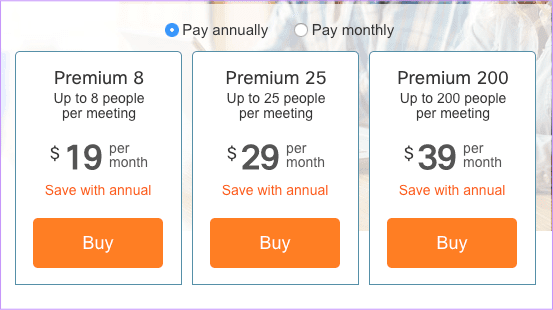
Der Webex-Preisplan beginnt bei Cisco WebEx Premium 8 für 24 USD pro Benutzer und Monat. Premium 25 kostet 39 US-Dollar pro Benutzer und Monat. Premium 100 kostet 69 $ pro Benutzer und Monat.
Der Standardbrowser ist Internet Explorer. Daher müssen Benutzer möglicherweise zu den Browsereinstellungen wechseln, wenn Sie Firefox oder Chrome bevorzugen. Sie zahlen auch zusätzliche Gebühren für die Funktion „Ruf mich an“.
Besuchen Sie Webex
7. Join.me
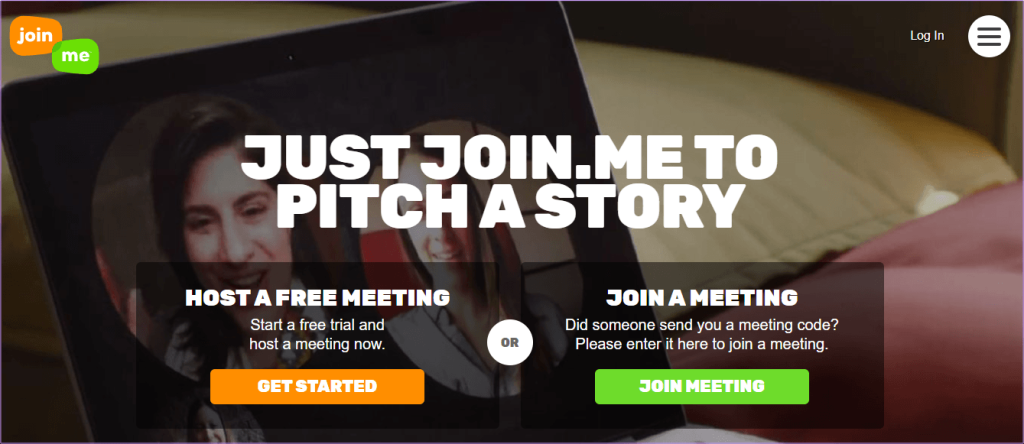
Join.me ist eine interaktive Telekonferenzlösung, die es dem Benutzer ermöglicht, mit Mitarbeitern über verschiedene Plattformen hinweg zu kommunizieren.
Darüber hinaus verfügt Join.me über Funktionen wie Audio- und Videokonferenzen, Bildschirmfreigabe, Ein-Klick-Planung und Whiteboarding.
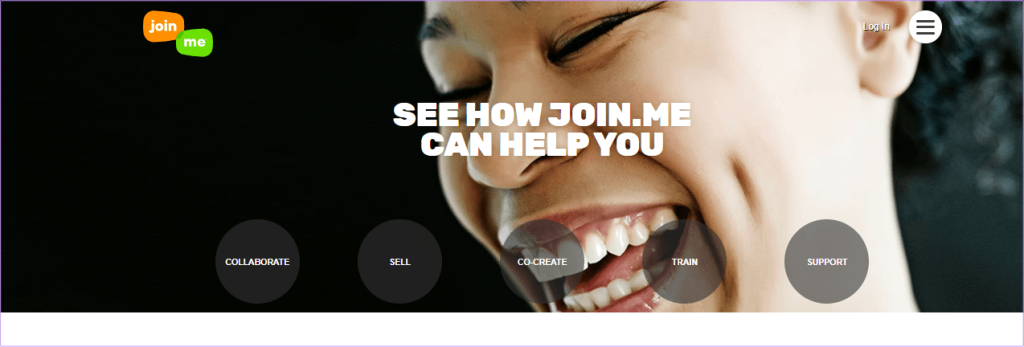
Sie können Ihren Meeting-Link und Ihre URL anpassen, um ihm ein einzigartiges Gefühl zu verleihen. Sie können es auch mit Ihrem Firmennamen oder Besprechungsthema versehen oder sogar mit Ihrem Spitznamen abgleichen.
Mit Join.me können Sie auch Ihren Meeting-Hintergrund anpassen. Sie lassen Ihr Konto und Ihren Besprechungsraum außergewöhnlich aussehen.
Während Sie Ihr Meeting veranstalten, können Sie Bilder und interaktive Grafiken verwenden, um Ihre Sitzungsteilnehmer bei der Stange zu halten.
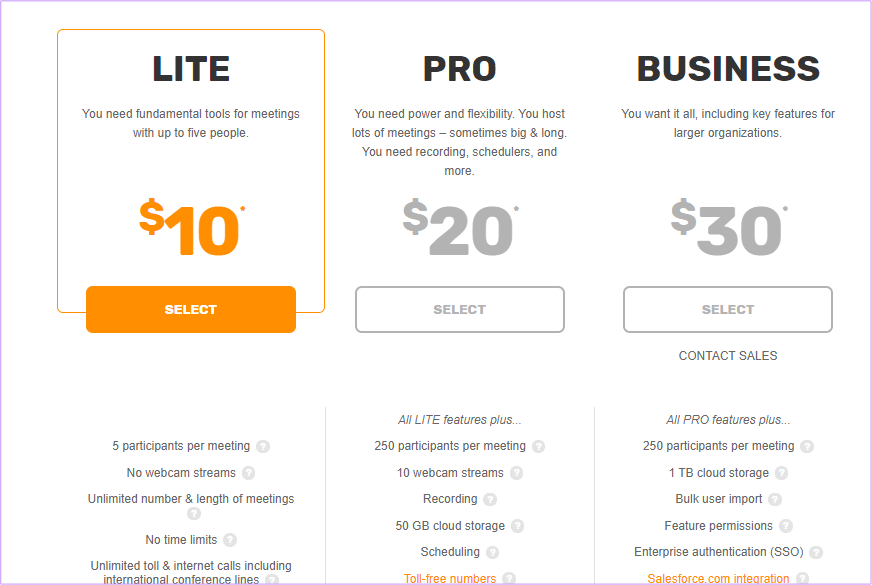
Der Join.me-Preisplan bietet drei Abonnementpläne.
Lite beginnt bei 10 $ pro Monat, Pro beginnt bei 20 $ pro Monat und Business bei 30 $ pro Monat. Die Software ist unkompliziert und einfach zu bedienen. Sie haben auch Zugriff auf E-Mail- und Telefonsupport
Der einzige Nachteil dieser Lösung ist, dass die Funktionen im Vergleich zu anderer Software in diesem Bereich eingeschränkt sind.
Besuchen Sie Join.me
Wählen Sie Ihre Zoom-Alternative
Der Videokonferenzmarkt bietet mehrere einzigartige Alternativen zu Zoom. Diese Lösungen sind größtenteils skalierbar und anpassbar. Allerdings hat jedes von ihnen seine einzigartigen Schwächen.
Daher müssen Sie möglicherweise die Funktionen bewerten, die für Ihr Unternehmen wichtig sind, um eine fundierte Wahl zu treffen.
Next Up : Die meisten Veranstaltungsteilnehmer sind dort, um sich mit anderen Teilnehmern zu vernetzen. Wenn Sie Events organisieren und deren Netzwerkqualität steigern möchten, dann sollten Sie den nächsten Artikel lesen.



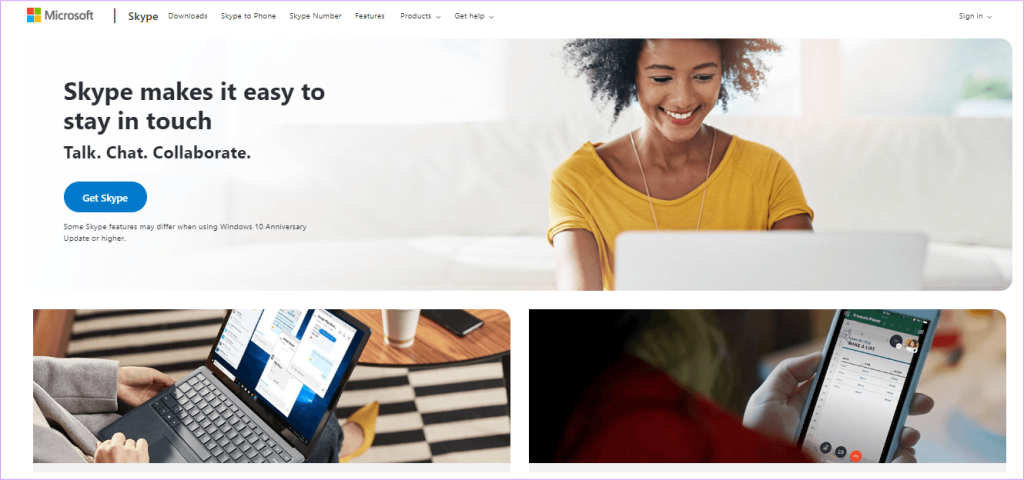
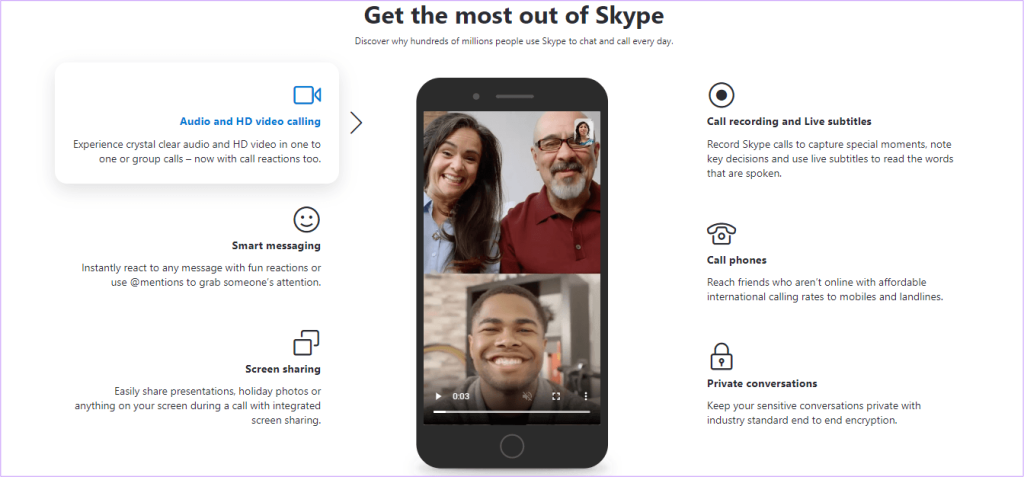
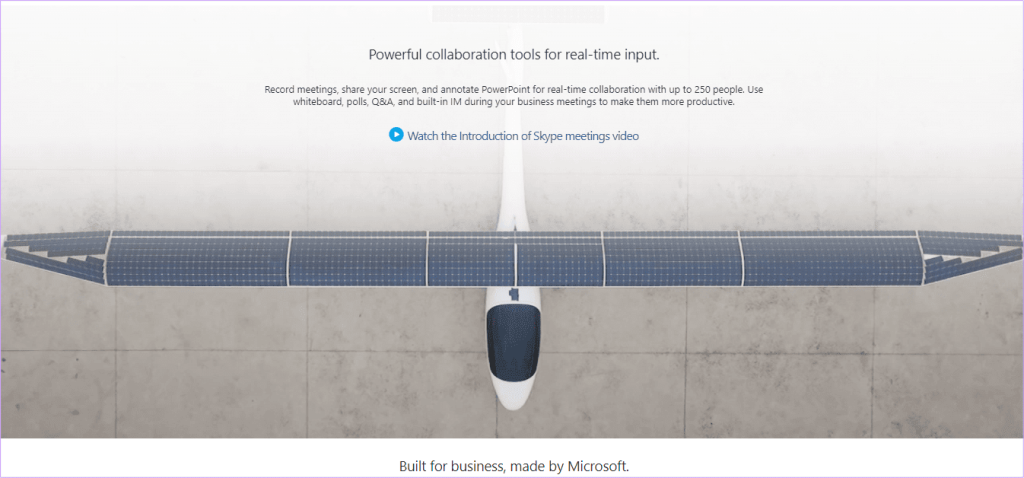
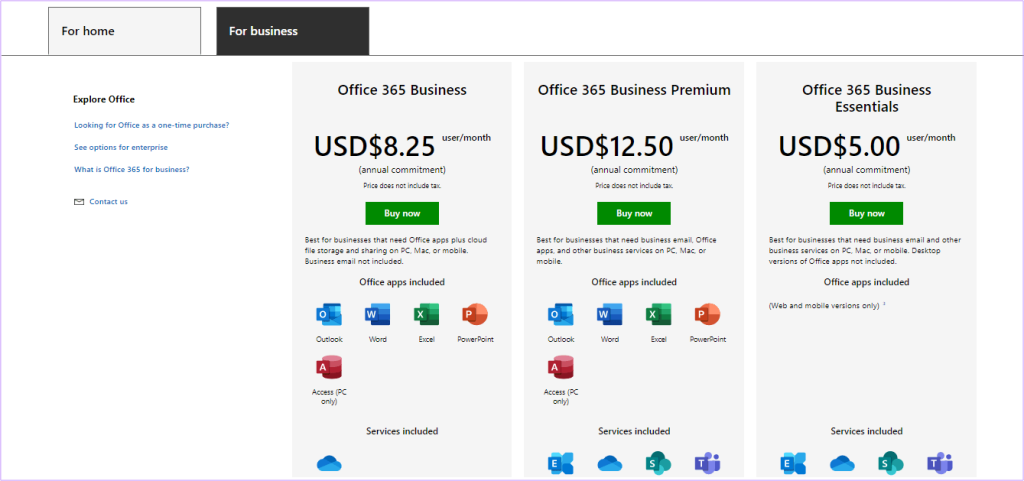
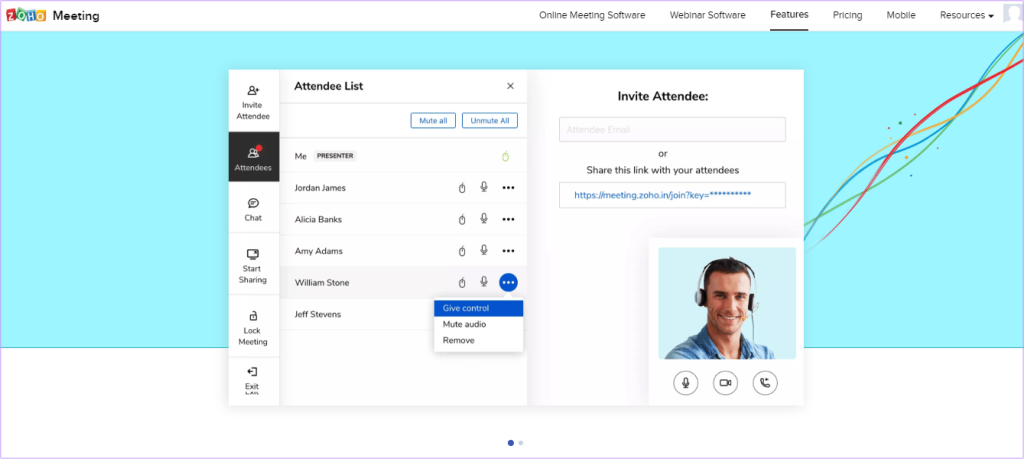
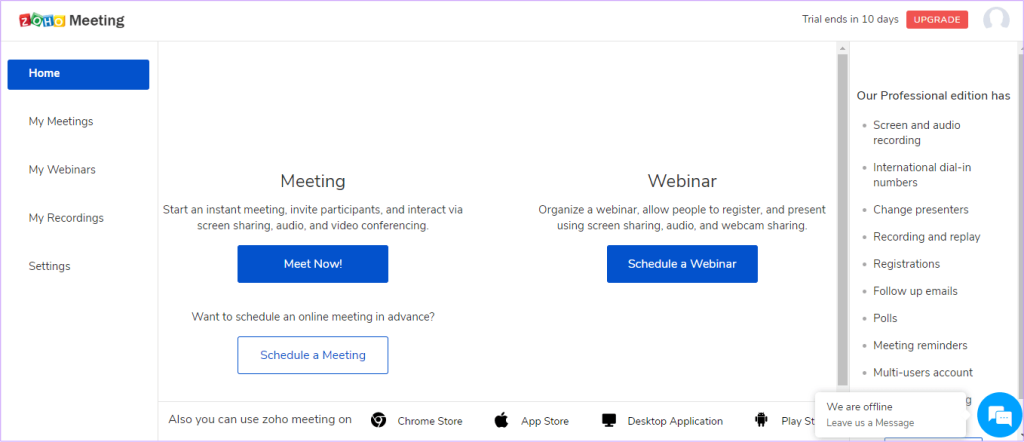
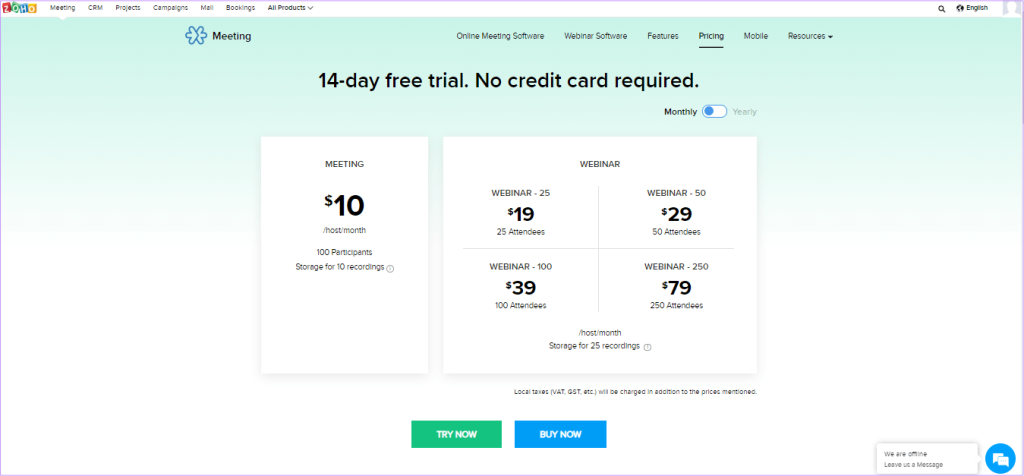
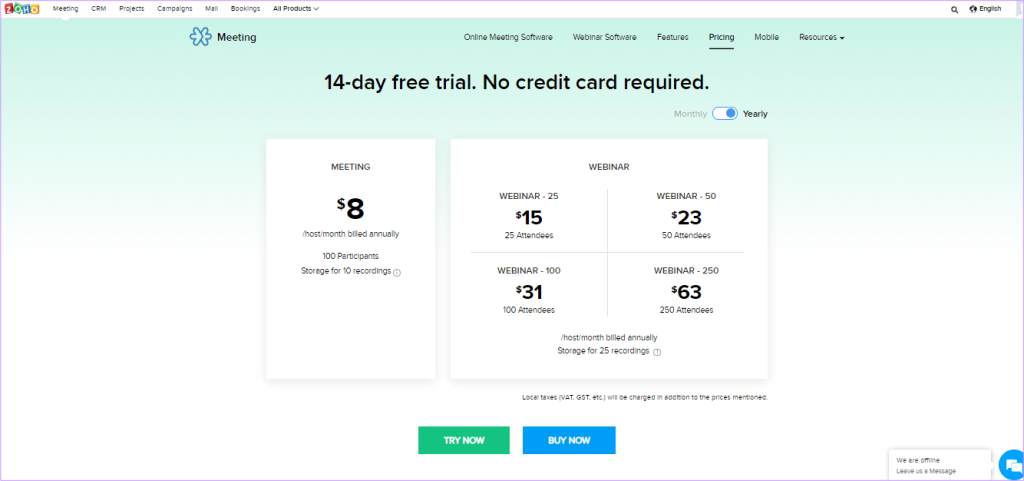
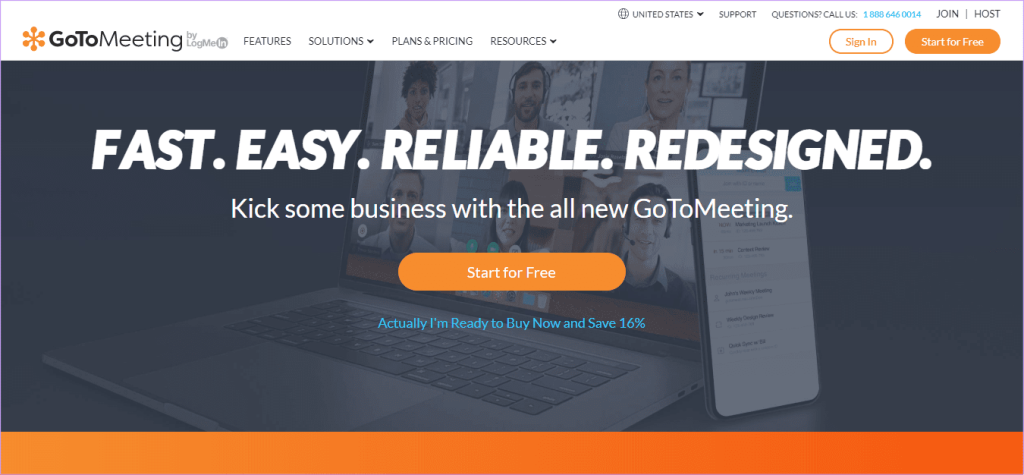
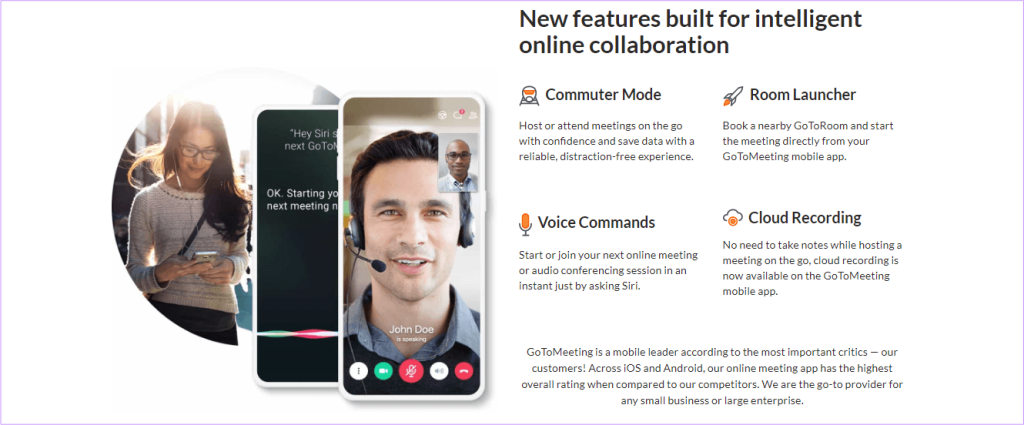
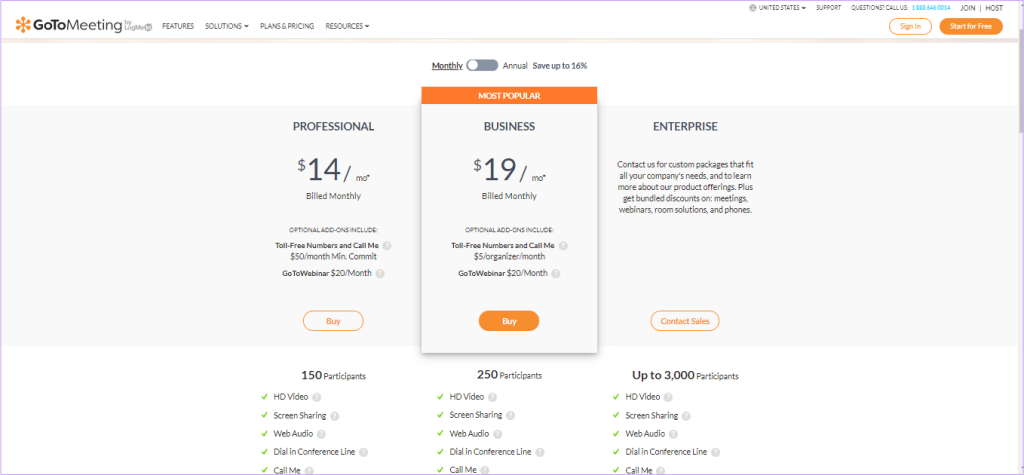
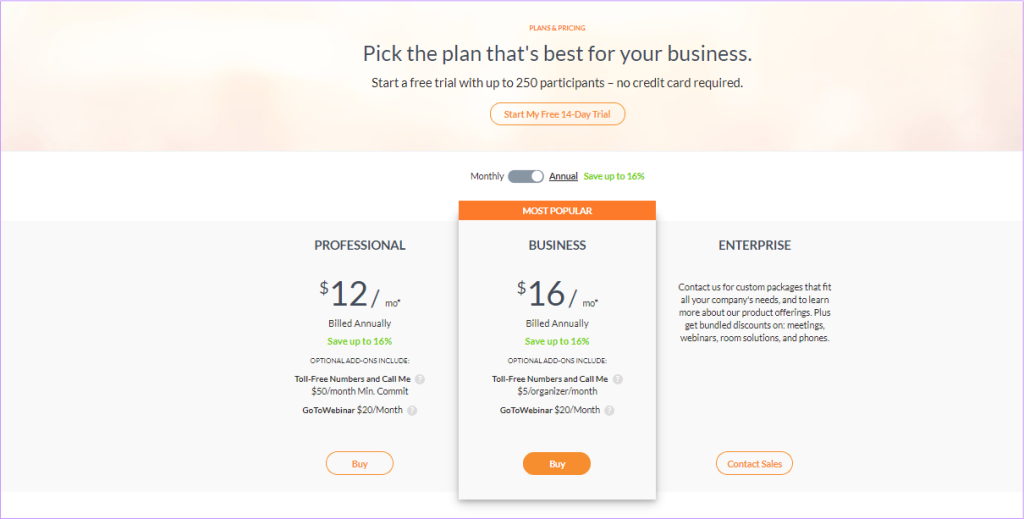
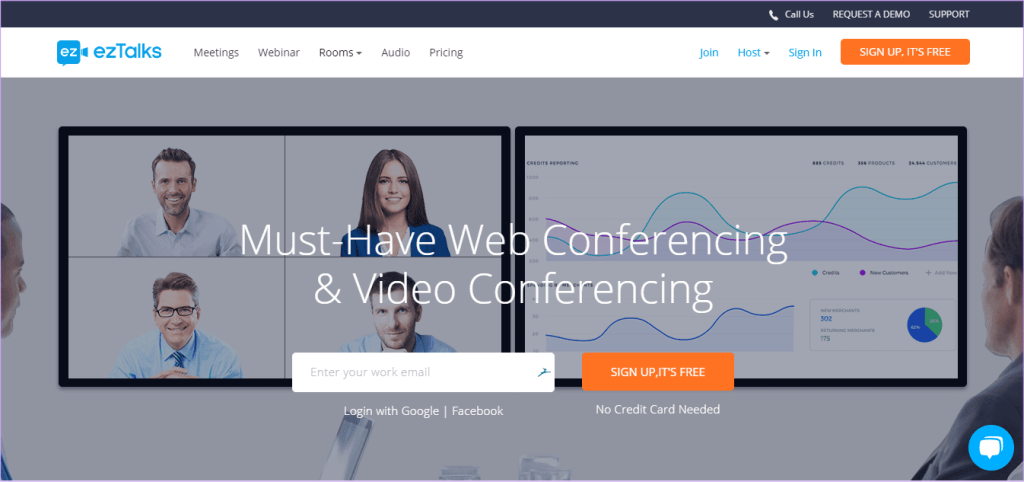
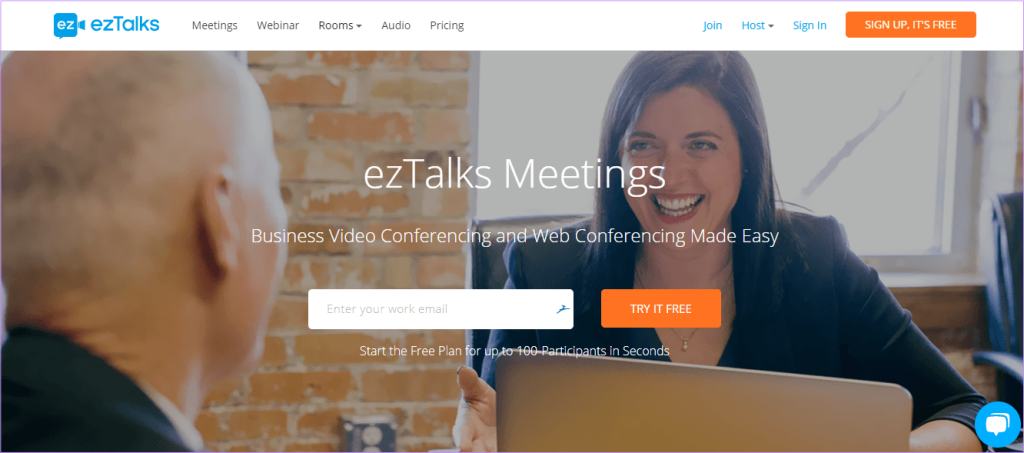
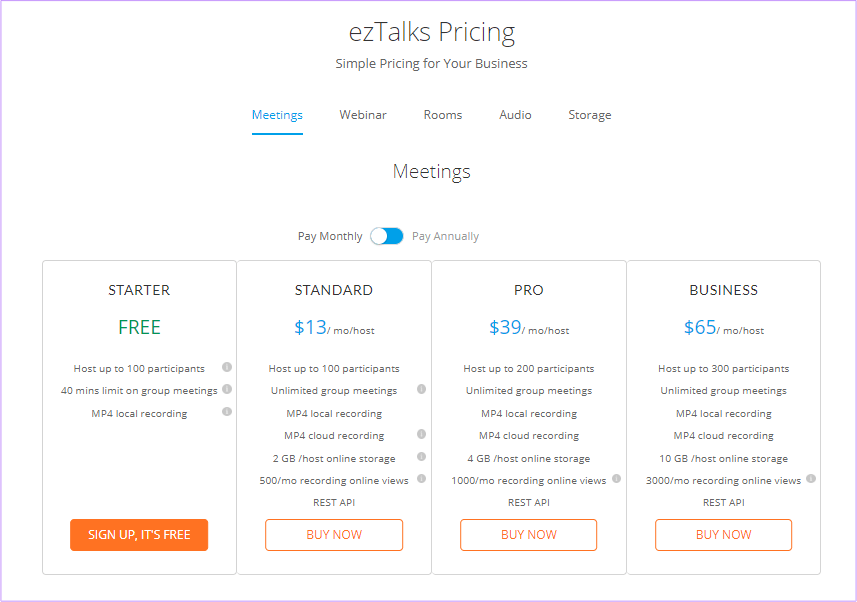
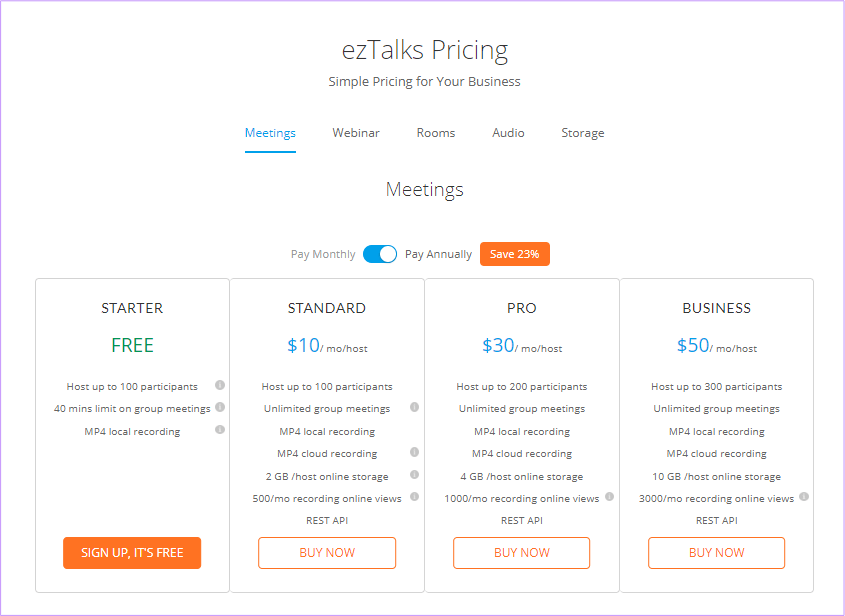
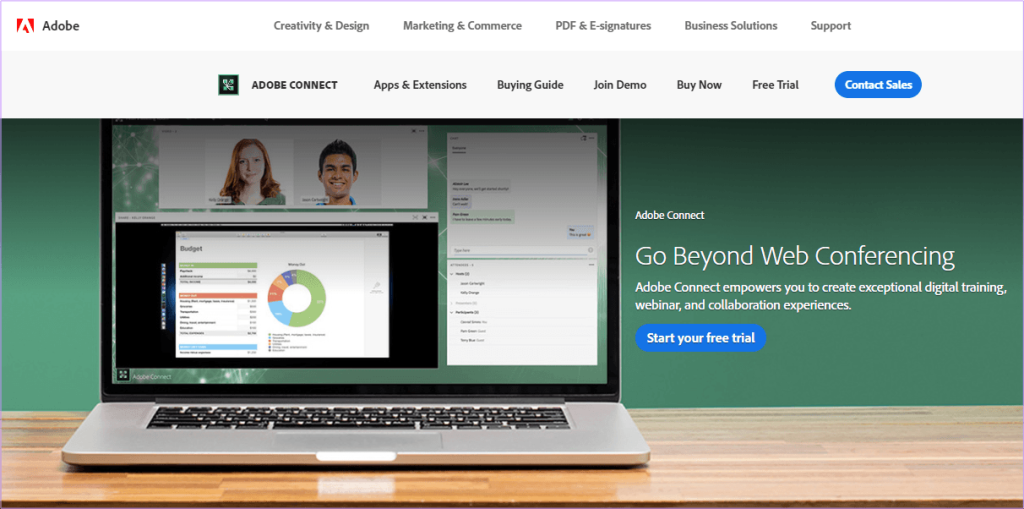
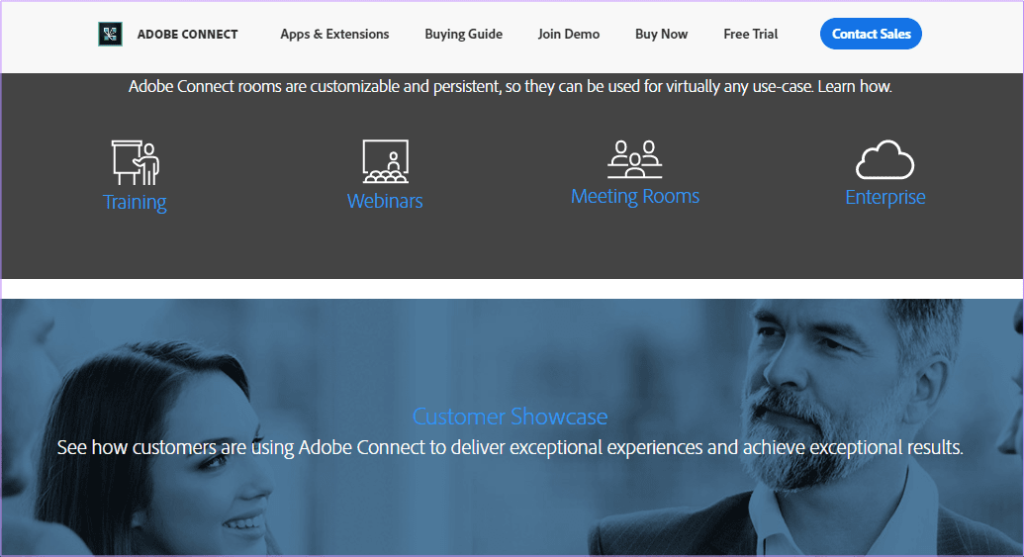
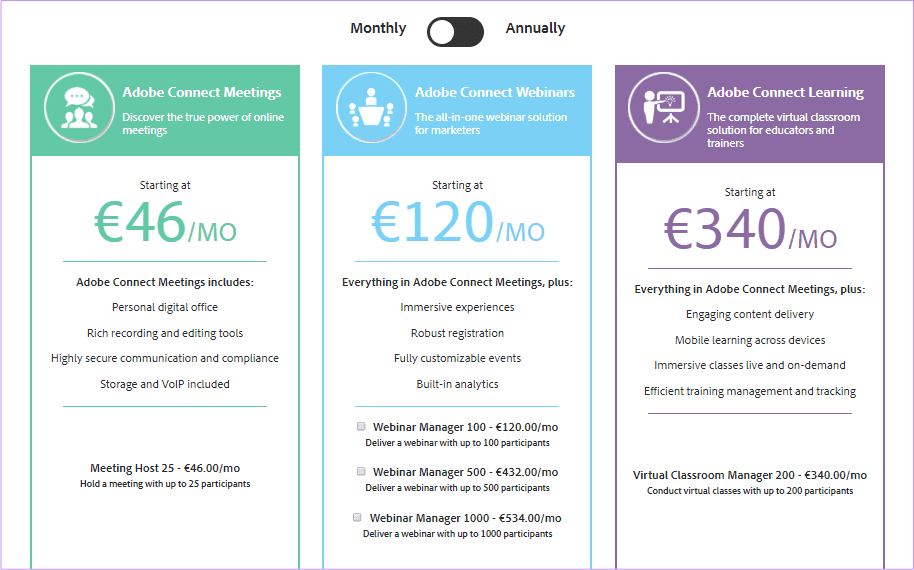
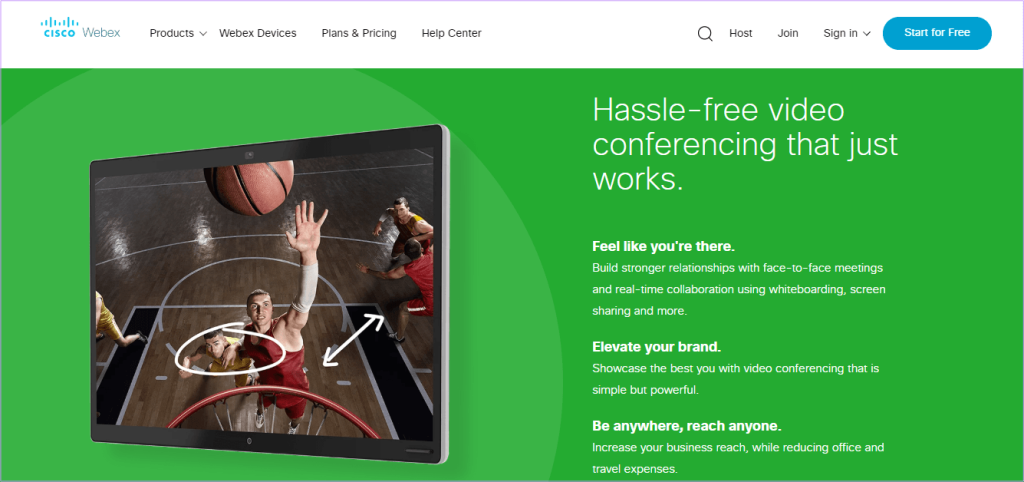

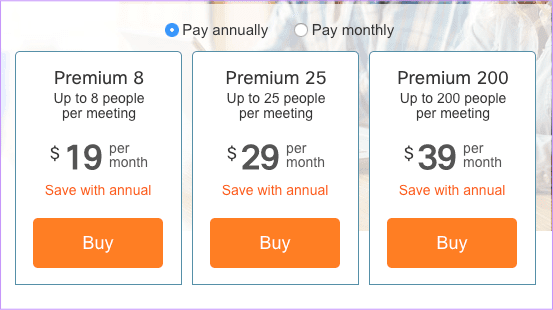
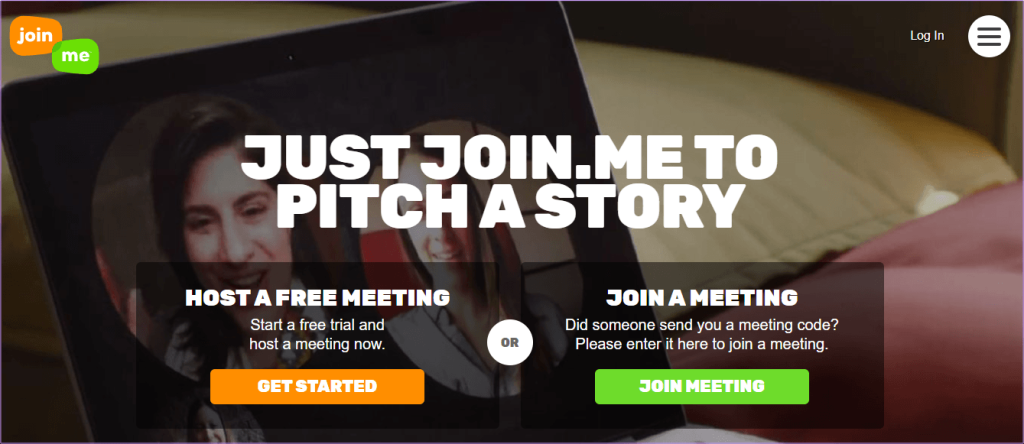
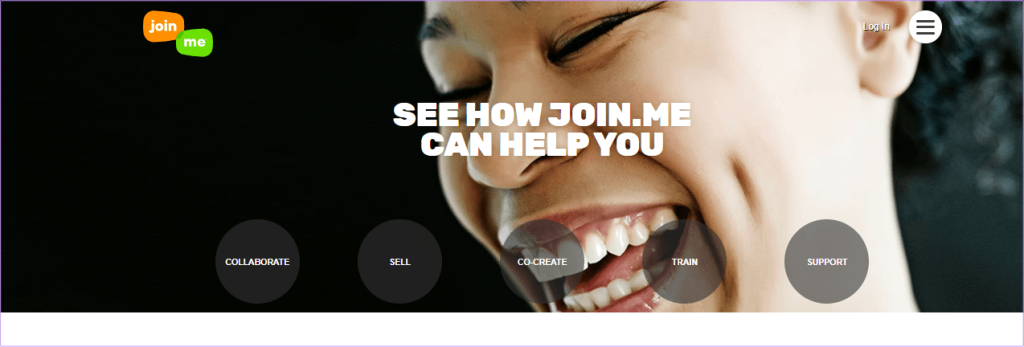
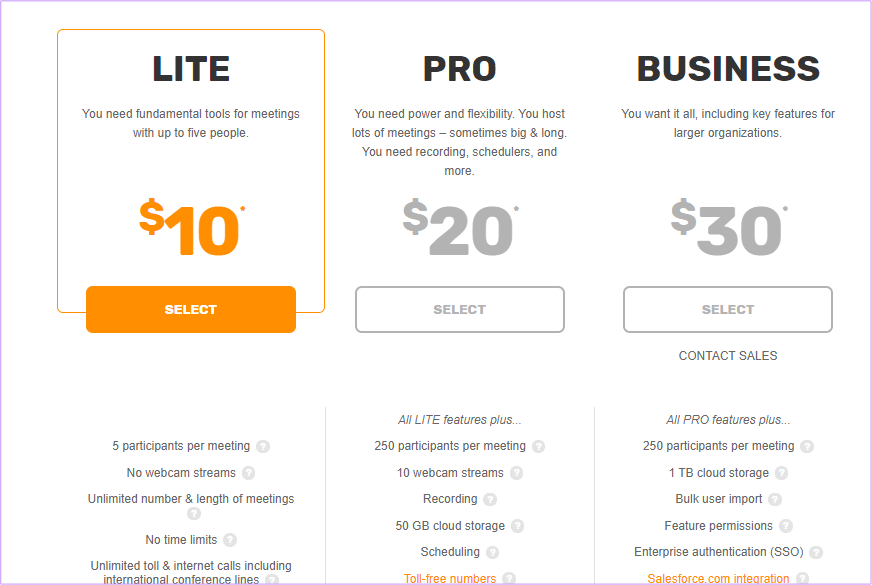


![So deaktivieren Sie Benachrichtigungen in Microsoft Teams [AIO] So deaktivieren Sie Benachrichtigungen in Microsoft Teams [AIO]](https://cloudo3.com/resources8/images31/image-2249-0105182830838.png)





![Bedingte Formatierung basierend auf einer anderen Zelle [Google Tabellen] Bedingte Formatierung basierend auf einer anderen Zelle [Google Tabellen]](https://cloudo3.com/resources3/images10/image-235-1009001311315.jpg)